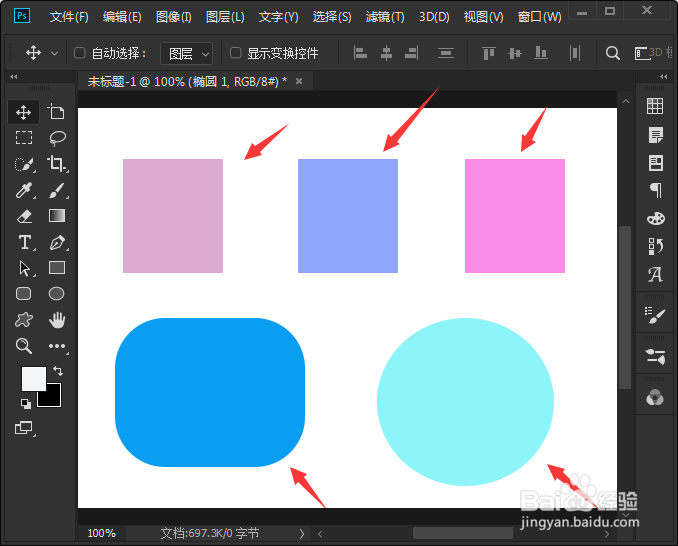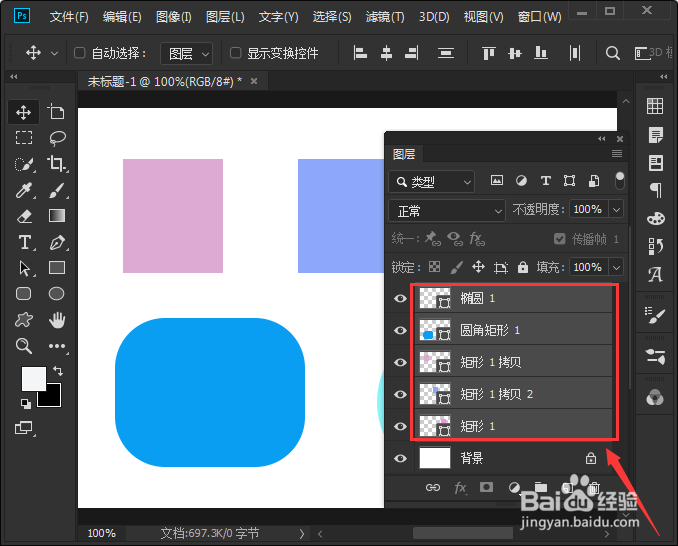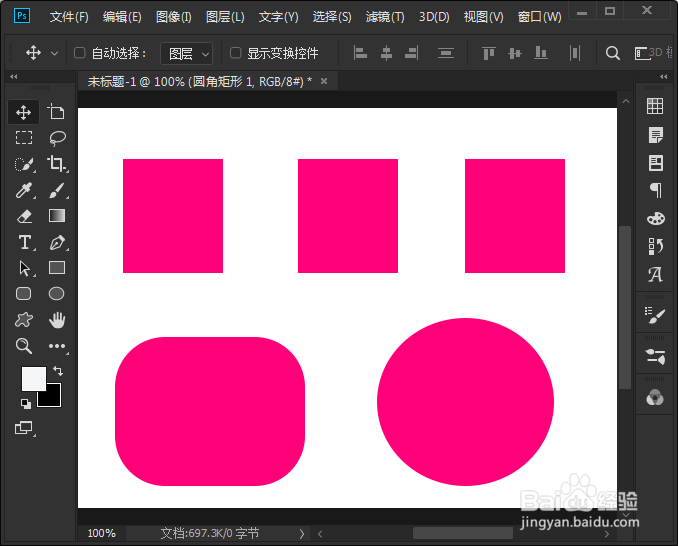ps图形怎么批量更换颜色
1、打开图形我们现在看到ps中的5个图形颜色都是不一样的。
2、图形编组把5个图形的图层一起选中,按下【CTRL+G】把图形编成一个组。
3、fx-颜色叠加选中编组的图层,点击【fx】选择【颜色叠加】。
4、设置颜色把颜色叠加设置为自己喜欢的颜色,比如:红色【#ff0078】,点击【确定】。
5、图形更换颜色效果最后,我们来看一下图形批量更换颜色之后的效果。
声明:本网站引用、摘录或转载内容仅供网站访问者交流或参考,不代表本站立场,如存在版权或非法内容,请联系站长删除,联系邮箱:site.kefu@qq.com。
阅读量:23
阅读量:35
阅读量:49
阅读量:76
阅读量:72